קורס פוטושופ
הכשרה פרקטית ועשירה ללימודי תוכנת פוטושופ. שליטה בתוכנת פוטושופ תקנה לכם את היכולת ליצור תמונות גרפיות שאין גבול לדמיון שלהן – החל מליטוש תמונה אמיתית, דרך “שיפור” תמונות ועד ליצירת תמונות שהדמיון הוא רק הגבול.
קרדיט: “פותחים יום”, ערוץ 13.
קורס דיגיטלי ללימודי פוטושופ
הקורס מועבר באופן מקוון; כל סטודנט שנרשם להכשרה מקבל שם משתמש וסיסמה משלו שאיתם הוא יוכל לגשת לאזור התוכן המוגן וליהנות מתכנים עדכניים ומתעדכנים, ליהנות מתמיכה ומענה על שאלות ולמעשה לגשת מתי שרק ירצה, כמה פעמים וכמה זמן שירצה. בכך, תוכלו להתמקצע באופן יסודי בעיצוב גרפי באמצעות תוכנת פוטושופ.
למי הקורס מתאים?
- חבר’ה בתחילת דרכם שרוצים להיכנס לתחום העיצוב הגרפי כדי לעסוק בתחום כשכירים או עצמאים.
- חברות לשיווק דיגיטלי אשר רוצות להסב \ להעשיר מנהלי קמפיינים PPC וללמד אותם לעצב באופן מקצועי באמצעות פוטושופ.
- בלוגרים ואנשי תוכן שצריכים כלים פרקטים לעיצוב וליטוש תמונות

נעים מאוד, אני תיאו דולב
ואני המרצה של קורס פוטושופ במכללה לשיווק דיגיטלי
מעצב גרפי, עורך וידאו, קופירייטר ובמאי. עובד עם תוכנת פוטושופ כבר מעל 12 שנים בתעשיית הטלוויזיה ושיווק הדיגיטלי.
- יוצר ומנהל חברת ההפקות ״פרנקאנדו״.
- מנהל ויוצר עמוד הפוטושופ ״אם היו מצלמים את זה בארץ״.
- מפיק, במאי, עורך ויוצר הרקעים של פינת ״ארץ השמש השוקעת״ בתכנית ״פעם בשבוע עם תם אהרון״ בכאן 11.
- יוצר הרקעים לסדרה ״בית הבובות של גלי״ בכאן 11.
אז מה זה בתכל'ס פוטושופ?
סביר להניח שאם הגעתם עד לכאן, אז כבר יצא לכם לשמוע דבר או שניים על פוטושופ. ובכל זאת, בואו נעשה קצת סדר:
פוטושופ היא תוכנה לעיצוב גרפי המאפשרת למשתמשים ליצור מגוון רחב מאוד של גרפיקות. פוטושופ נחשבת לסטנדרט בשוק בכל הנוגע לעיצוב גרפי. פוטושופ היא תוכנה בעלת אפשרויות כמעט בלתי מוגבלות; בתוכנה תוכלו ליצור קומפוזיציות, עבודה עם תוכן טקסטים, איורים, שיפור וליטוש תמונות ועוד.
אתם מוזמנים לצפות ולהתרשם מהיחידה הראשונה של הקורס, מבוא לפוטושופ:
ביחידת הלימוד המצורפת כאן, אתם תלמדו על היתרונות של פוטושופ ושימושיה השונים, כיצד להתקין אותה, מהיכן ניתן לייבא תמונות לטובת עבודות עיצוב, הכרות עם הממשק של פוטושופ, עבודה עם הכלים שלה ועוד (וכללללל זה, רק חלק מיחידת הלימוד הראשונה של הקורס!
קורס פוטושופ שיעור 01
קורס פוטושופ שיעור 02
קורס פוטושופ שיעור 03
קורס פוטושופ שיעור 04
קורס פוטושופ שיעור 05
קורס פוטושופ שיעור 06
אהבתם את היחידה הראשונה ואתם רוצים להתחיל להתמקצע? לגיטימי… עברו להרשמה:
להלן התכנים שתלמדו בקורס המקצועי לעיצוב בפוטושופ:
יחידה 01; מבוא לפוטושופ
פרק 1: הממשק של פוטושופ
פרק 1: הממשק של פוטושופ
בפרק זה נכיר את הממשק של פוטושופ, נראה איפה נמצאים כלי העבודה העיקריים איתם תעבדו בקורס זה ומה תפקידם. ביחידות הבאות נתמקד באופן פרטני בכל כלי.
מה נלמד?
- מיקום ותפקיד הקנבס.
- מיקום ותפקיד לשנות הLayers
- מיקום ותפקיד הToolbar שלנו
- מיקום ותפקיד סרגל הגדרות הכלים
- מיקום ותפקיד התפריט של פוטושופ
פרק 2: הממשק של פוטושופ
בשיעור נלמד כיצד אנחנו יכולים לשנות את הממשק של פוטושופ על מנת שיתאים למטרות שלנו. נראה כיצד יוצרים ערכות מותאמות אישית או משתמשים בערכות של פוטושופ.
מה נלמד?
- עבודה עם הערכות המותאמות מראש של פוטושופ
- הזזה ושינוי של מיקום הכלים השונים בפוטושופ
- הסתרת כלים
- חשיפת כלים בעזרת לשונית WINDOW
- יצירת ערכה אישית לפי צורכיכם
- אתחול ערכה על פי ברירות המחדל שלה (Workspace>Reset Workspace)
פרק 3: פתיחת פרויקט חדש
על מנת להתחיל לעבוד בפוטושופ יש ראשית לפתוח פרויקט. בשיעור זה נראה מספר דרכים לפתיחת פרויקט חדש ואלו הגדרות אנחנו יכולים לקבוע בעת פתיחת הפרויקט.
מה נלמד?
- פתיחת פרויקטים חדש בפוטושופ
- מסך הפתיחה של פוטושופ
- פתיחת פרויקט בעזרת ההגדרות הקבועות של פוטושופ
- -קביעת גודל הקנבס בעת פתיחת פרויקט
פרק 4: שמירת קובץ
בשיעור זה נלמד כיצד אנחנו שומרים את הקבצים שלנו. בפוטושופ אנחנו עובדים עם פורמט PSD אשר מכיל בתוכו את המידע ומאפשר לנו לבצע שינוים בכל עת.
מה נלמד?
- שמירת קובץ PSD לצורך שימוש חוזר.
- בחירת שם קובץ.
- ההבדלים בין שמירה לייצוא.
פרק 5: ייצוא תמונה
אז לאחר ששקדתם על גרפיקה, כנראה תרצו לחלוק אותה. בשיעור זה נלמד כיצד אנחנו מייצאים את הגרפיקה שלנו לפורמט של תמונה על מנת שנוכל לעלות אותה לאינטרנט, לשלוח במייל או להדפיס אותה.
מה נלמד?
- ייצוא תמונה בעזרת file > Export > Export As
- בחירת איכות התמונה שאותה אנחנו מייצאים
- שינוי גודל התמונה שאותה מייצאים
- ייצוא קובץ על פי פורמט
פרק 6: Crop tool
בשיעור זה נלמד על ה-Crop Tool המאפשר לנו לשנות את גודלו של הקנבס שלנו. נלמד כיצד להשתמש בברירות מחדל, להגדיר גדלים משלנו ואיך להשתמש בכוח של פוטושופ להשלים אוטומטית משטחים שחתכנו.
מה נלמד?
- חיתוך הקנבס שלנו בעזרת Crop tool.
- יישור תמונה האוטומטי של פוטושופ.
- השלמת משטחים אוטומטית בעזרת האלגוריתם של פוטושופ.
- התאמת הקנבס לגודל התמונה.
- שימוש בגדלים מוכנים מראש של פוטושופ.
- חיתוך מותאם בעזרת בחירת אורך ורוחב.
- שליטה ידנית בכלי הCrop.
פרק 7: ייבוא תמונות לתוך פוטושופ
על מנת לעבוד בפוטושופ יש לדעת כיצד מייבאים תוכן פנימה! בשיעור זה נלמד מספר שיטות לייבוא תמונות לפרויקטים שלנו על מנת שנוכל לעבוד איתן.
מה נלמד?
- ייבוא תמונות עם חלוקה לפרויקטים בעזרת File>Open
- פתיחת נעילה על מנת לבצע עריכה
- ייבוא בעזרת גרירה לתוך חלונית פוטושופ
- ייבוא תמונות לפרויקט אחד בעזרת גרירה לתוך הקנבס
פרק 8: שינוי גודל תמונות
בשיעור זה נלמד כיצד אנחנו משנה את גודלם של אובייקטים על הקנבס שלנו. יש מספר שיטות המאפשרות לנו להזין נתוני גובה/רוחב מדויקים ושליטה בגודל בעזרת ״ידיות״. בנוסף נלמד כיצד להיפטר מפיקסלים ריקים התופסים מקום בקנבס שלנו.
מה נלמד?
- שינוי גודל התמונה בעזרת ידיות ( CTRL/COMMAND + T)
- הגדלה תוך שמירה על יחס.
- מחיקת אזורים ריקים (Image >Trim)
- שינוי גודל בעזרת לשונית Properties
- שינוי גודל בעזרת הזנת נתונים
פרק 9: הגדלת תמונות בעזרת Image size
בשיעור זה נלמד על כלי הImage size המאפשר לנו לשנות את גודלם של אובייקטים. הכלי מאפשר לנו להזין גדלים ספציפיים וגם עוזר לנו לשפר את האיכות של תמונות שהגדלנו.
מה נלמד?
- הגדלת תמונות בעזרת Image Size.
- הזנת נתוני אורך וגובה על מנת להגדיל.
- שיפור איכות התמונה המוגדלת בעזרת סליידר ה-Reduce Noise.
פרק 10: History Panel
בשיעור זה נכיר את חלונית ה-History אשר עוקבת אחרי הפעולות שלנו בפוטושופ ומאפשרת לנו לתקן טעויות או לבצע שינוים.
מה נלמד?
- עבודה עם ה-History Panel
- כיצד לחזור לנקודה בזמן על מנת לבצע שינוים
- יצירת קובץ חדש עם Duplicate State
- שמירת מצב בהיסטוריה
פרק 11: Zoom In/Zoom Out
בשיעור זה נלמד כיצד עובדים עם פונקציית ה-Zoom In וה-Zoom out במספר שיטות.
מה נלמד?
- זום אין/אאוט בעזרת הגלגלת
- זום אין/אאוט בעזרת צביטת הפאד (מתאים ללפטופים)
- עבודה עם +/-
- תנועה בתוך הקנבס בעזרת לחיצה על כפתור הרווח וגרירה
- איפוס הקנבס בעזרת הקלקה על Ctrl + 0
יחידה 02; מבוא שכבות
פרק 1: מהן שכבות?
פרק 1: מהן שכבות?
אם ראיתם גרפיקה שנוצרה בפוטושופ, כנראה שהיא מורכבת משכבות. כל שכבה מהווה אלמנט נפרד וביחד הן יוצרות את התמונה השלמה. בשיעור נכיר את השכבות, נראה כיצד הן עובדות ולמה הן כל כך חשובות.
מה נלמד?
- המשמעות של שכבות
- חשיבות סדר השכבות
- הסתרת שכבות
פרק 2: איך משתמשים בשכבות
אז לאחר שהבנו את המשמעות של שכבות, בשיעור הזה נראה פותחים שכבה חדשה, כיצד מוחקים שכבות וכיצד נעבור מבלי לפגוע בהן על מנת שנוכל לבצע שינוים בעתיד.
מה נלמד?
- מחיקת שכבות
- חלוקת פעולות לשכבות.
- מניעת פגיעה בשכבות.
- פתיחת שכבה חדשה.
- שינוי שם שכבה.
פרק 3: חלונית השכבות
בשיעור זה נלמד כיצד אנחנו עובדים עם חלונית השכבות. חלונית השכבות מחילה בתוכה את כל התוכן המוצג על הקנבס שלנו. נלמד כיצד לצפות בשכבות המסתתרות בתוך תיקיות, כיצד להסתיר מהקנבס שכבות, כיצד ליצור קשר בין שכבות על מנת לבצע שינוים כוללים וכיצד לשכפל שכבות.
מה נלמד?
- צפייה בתוכן תיקיות בעזרת הקלקה על אייקון החץ הממוקם בכל תיקייה.
- צפייה בתוכן בדרגה ראשונה בכל התיקיות בעזרת לחיצה על CTRL + אייקון החץ.
- צפייה בתוכן כל התיקיות בעזרת CTRL + ALT + לחיצה על אייקון החץ.
- הסתרת תוכן התיקיות.
- הסתרה/חשיפה של שכבות בעזרת אייקון ה- Visibility
- חשיפה של שכבה אחת בלבד בעזרת לחיצה על ALT + אייקון ה-Visibility
- הזזת שכבה בעזרת ה-Move tool
- הזזה של יותר משכבה אחת.
- יצירה/ביטול Link בין השכבות.
- שכפול שכבות בעזרת כפתור Duplicate Group
- שכפול שכבות בעזרת לחיצה על Alt וגרירה.
- שכפול שכבות בעזרת Ctrl + J
- שכפול שכבות בעזרת לחיצה על alt וגרירה על הקנבס.
פרק 4: בחירת שכבות
על מנת לבצע שינוים בשכבות יש לדעת כיצד לסמן או ״לבחור אותן״. בשיעור זה נלמד על מספר שיטות בהן אנחנו יכולים לבחור את השכבות מתוך חלונית השכבות ושיטות לבחירה מתוך הקנבס עצמו.
מה נלמד?
- סימון שכבות דרך חלונית השכבות
- סימון מספר שכבות בעזרת כפתור Ctrl
- סימון קבוצה גדולה של שכבות בעזרת כפתור Shift
- שחרור שכבות שאיננו רוצים לסמן בעזרת Ctrl
- בחירת שכבה מתוך הקנבס בעזרת לחיצה על קליק ימני ובחירה מתוך ההיררכיה.
- בחירת שכבה מתוך הקנבס בעזרת Ctrl/command + Left Click
פרק 5: הזזת שכבות
בשיעור זה נלמד כיצד אנחנו יכולים לבחור שכבה ולהזיז אותה בתוך הפרויקט שלנו בעזרת בחירה בקנבס, בחירה בחלונית השכבות וכיצד להעבירה לפרויקט חדש.
מה נלמד?
- הזזת שכבה בתוך הקנבס בעזרת הקלקה על Ctrl וגרירה
- הזזת השכבות בחלונית השכבות
- הזזת שכבה לפרויקט פוטושופ אחר (גרירה על הטאב העליון)
בשיעור זה נלמד כיצד אנחנו יכולים לבחור שכבה ולהזיז אותה בתוך הפרויקט שלנו בעזרת בחירה בקנבס, בחירה בחלונית השכבות וכיצד להעבירה לפרויקט חדש.
מה נלמד?
- הזזת שכבה בתוך הקנבס בעזרת הקלקה על Ctrl וגרירה
- הזזת השכבות בחלונית השכבות
- הזזת שכבה לפרויקט פוטושופ אחר (גרירה על הטאב העליון)
כאשר אנחנו יוצרים קומפוזיציה גרפית, אחד הדברים החשובים הוא הסדר. פוטושופ מאפשרת לנו למקם אובייקטים במרחקים ספציפיים בעזרת Guides – ״קווים״ שמסמנים לנו מיקומים בקנבס. בשיעור זה נלמד על Guides/smart guides אשר יעזרו לכם למקם בצורה חכמה את האובייקטים בקנבס.
מה נלמד?
- שימוש בSmart Guides על מנת לשמור על סדר השכבות בקנבס.
- מדידת מרחקים בין אובייקטים על הקנבס בעזרת Smart Guides.
- יצירת Guides בעזרת גרירה מהRulers (סרגלים)
- שינוי יחידות המידה של ה-Rulers.
- קיבוע Guides בעזרת View>Lock Guides
- מחיקת Guides
- הסתרת Guides בעזרת Ctrl/Command + H
כלים נוספים שיעזרו לנו לעשות סדר בגרפיקות שלנו הם ה-Align וה-Distribute. בעזרת Align אנחנו יכולים למקם שכבות ביחס לשטח שבחרנו (לדוגמא – מיקום השכבה ביחס לקנבס כולו) או מיקום שכבה ביחס לשכבות אחרות. בעזרת ה-Distribute אנחנו יכולים לשמור על מרחקים שווים ברוחב ובאורך בין שלוש שכבות או יותר. בשיעור זה נלמד כיצד שולטים בהגדרות הכלים האלו על מנת ליצור סדר.
מה נלמד?
- שימוש בכלי היישור של פוטושופ.
- מיקום שכבות ביחס הקנבס
- סימון הקנבס בעזרת CTRL/COMMAND + A
- מרכוז שכבה לשטח על פי רוחב .
- מרכוז שכבה לשטח על פי אורך.
- הצמדת שכבה לצד ימין/צד שמאל/חלק עליון/חלק תחתון של שטח.
- יישור שכבה לשכבה אחרת על כל הפרמטרים.
- ריווח אורך ורוחב בין שכבות בעזרת Distribute
בשיעור זה נלמד כיצד אנחנו יכולים לשלוט בשקיפות שכבות בעזרת Fill ו-Opacity ומתי להשתמש בכל אחת מהאופציות.
מה נלמד?
- איך עובדים עם Fill
- איך עובדים עם Opacity
- ההבדלים בין Fill ל-Opacity
- שינוי הגדרות הסליידר בעזרת הזנת פרמטרים
- השפעת ה-fIll על Layer Styles
יחידה 03; שכבות מתקדם
פרק 1: סוגי שכבות
בשיעור זה נעבור על סוגי השכבות שיש בפוטושופ, כל אלמנט על הקנבס שלנו יכול להיות מסוג שכבה אחר. נכיר את שכבות ה-Shape Layer, המאפשרות לנו לשנות את גודלן מבלי שיאבדו מן האיכות, שכבות הRaster המאפשרות לנו לבצע שינוים ועריכות, הSmart Objects המאפשרות לנו לשמור נתונים חשובים ואת שכבות הText המאפשרות לנו לכתוב טקסטים על הקנבס שלנו.
מה נלמד?
- יתרונות וחסרונות של שכבות מסוג Shape Layer
- יתרונות וחסרונות שכבות מסוג Raster Layer
- יתרונות וחסרונות שכבות מסוג Smart objects
- יתרונות וחסרונות שכבות מסוג Text
פרק 2: סידור שכבות בתיקיות
בפרויקטים מסובכים אתם תעבדו עם מספר גדול של שכבות, בשיעור זה נלמד כיצד אנחנו יכולים לחלק את השכבות שלנו לקטגוריות מסודרות בעזרת יצירת תיקיות לכל סוג שכבה.
מה נלמד?
- חלוקת שכבות לתיקיות על מנת ליצור סדר
- בחירה ושינוי שם התיקיות
- בחירה ושינוי שם שכבה
- חלוקת שכבות לתיקיות על פי סימון (Ctrl+G)
- ביטול תיקייה (Ungroup layers)
בתרגיל זה נבדוק את הידע שרכשנו עד עכשיו בנוגע לשכבות. תתרגלו סדר שכבות, שינוי שמות ועבודה עם תיקיות.
מה נתרגל?
- עבודה עם שכבות
- היררכיה של שכבות
- שינוי שמות
- סדר על פי תיקיות
פרק 3: התאמת חלונית השכבות
בשיעור זה נלמד על כמה שיטות שבהן אתם יכולים להתאים אישית את חלונית השכבות לנוחיותכם.
מה נלמד?
- שינוי גדלי ה-Thumbnails
- צפייה בThumbnails ביחס לקנבס
- צפייה באובייקט מבודד
- סימון השכבה בצבע
בשיעור זה נלמד כמה שיטות שיעזרו לכם למצוא שכבה על הקנבס שלכם כך שתוכלו לשמור על סדר.
מה נלמד?
- מציאת שכבה בעזרת סימון בחלונית השכבות ולחיצה על Alt+Thumbnail
- זיהוי בעזרת הסתרת השכבה
- סימון ״נמלים צועדות״ (הקלקה על Ctrl+Thumbnail)
- הקלקה והזזה על הקנבס
לעיתים נעבוד עם קבצים עם הרבה שכבות ולפעמים קשה לנווט בתוך כל הבלאגן. פוטושופ נותנת לנו מספר כלים שיעזרו לנו למצוא במהירות שכבות. בשיעור זה נלמד כיצד להשתמש באופציות הסינון על מנת לראות רק שכבות מהסוג שנבחר, חיפוש שכבות על פי קטגוריות על פי שם ושימוש בצבעים על מנת לסמן את השכבות שלנו.
מה נלמד?
- סינון שכבות על פי סוג בעזרת הקלקה על אחד מאייקוני הסינון.
- סינון שכבות על פי מספר סוגים בעזרת סימון שני אייקונים או יותר.
- חיפוש שכבות על פי קטגוריות.
- סינון שכבות על פי Attributes.
- שימוש בLabels צבעוניים על מנת לעשות סדר.
שכבות בפוטושופ הן חומר ביד היוצר ועל מנת ליצור קומפוזיציות מתוחכמות עליכם לדעת ראשית כיצד לקחת שכבה ולשנות אותה. פוטושופ נותנת לנו מספר כלים בסיסיים המאפשרים לנו להקטין/להגדיל שכבה, לסובב אותה, לשנות את הפרספקטיבה ולעוות אותם. בשיעור זה נעבור על כלי ה-Transformation ונראה כיצד אנו עובדים איתם.
מה נלמד?
- הקטנה/הגדלה של שכבה בעזרת CTRL + T
- שבירת פרופורציות של אובייקט בעזרת לחיצה על Ctrl + t
- הגדלת אובייקט תוך שמירה על מרכוז התמונה
- סיבוב שכבה בעזרת Rotate
- הפיכת שכבה בעזרת כפתור הFLip
- שינוי פרספקטיבה בעזרת כפתור ה-Perspective
בשיעור זה נלמד כיצד לסובב את השכבות שלנו שלנו בעזרת תנועה על הקנבס ובעזרת הזנת פרמטרים מדויקים. בנוסף, נראה כיצד אנו משנים את נקודת הייחוס של השכבה הקובעת את הציר עליו היא תסתובב.
מה נלמד?
- סיבוב שכבה בעזרת תנועה על הקנבס.
- סיבוב שכבה באופן מדויק בעזרת הזנת פרמטרים.
- שינוי נקודת הייחוס של השכבה.
בתרגיל נבדוק את היכולות שלמדנו בשיעור הקודם בנוגע למניפולציות לשכבות.
מה נתרגל?
- הגדלה/הקטנה של אובייקט
- סיבוב אובייקט
- הפיכת אובייקט
- שינוי פרספקטיבה
בעזרת כפתורי הנעילה של פוטושופ אנחנו יכולים להגביל פעולות על שכבות מסוימות. בשיעור זה נלמד כיצד אנחנו ״נועלים״ שכבות, בין אם אנחנו רוצים שלא יזוזו ממקומן או שלא יושפעו מעריכות מסוימות.
מה נלמד?
- נעילת שכבות לכל פעולה.
- נעילת מיקום השכבה.
- נעילת השכיבה לעריכות.
- נעילת פיקסלים שקופים בקנבס.
בשיעור זה נכיר את מצבי המיזוג. מצבי המיזוג מאפשר לנו לקחת שכבה ולשנות את האינטראקציה שלה עם שכבות אחרות. נכיר את הסוגים השונים של הBlend Modes, נראה כיצד משתמשים במצבי המיזוג השונים על מנת לתת אפקט לתמונה ואיך השקיפות יכולה לעזור לנו.
מה נלמד?
- סוגי הBlending Modes השונים
- כיצד עוברים ממצב מיזוג אחד לשני.
- כיצד להשתמש ב-Blending modes בשביל לתת אפקטים לתמונות
- שימוש בשקיפות על מנת לתת מימד נוסף למצבי המיזוג
- שימוש במצבי מיזוג על מנת לצבוע שכבה.
- העלמת החלקים הכהים בתמונה בעזרת Screen.
- שינוי צבע בעזרת Hue
בתרגיל זה נבדוק את מה שלמדנו בשיעור הקודם בנוגע לשילוב שכבות בעזרת Blending modes. תתבקשו להתאים טקסטורה לשכבה, לצבוע שכבה ולשנות צבע של שכבה לצבע חדש לגמרי.
מה נתרגל?
- התאמת טקסטורה בעזרת מצב מיזוג
- צביעה של אובייקט שחור-לבן
- שינוי צבע של שכבה
יחידה 04; מברשות וצבעים
פרק 1: מבוא למברשות וצבעים
בשיעור זה נכיר את כלי המברשת. פוטושופ מאפשר לנו לצייר, לצבוע, לסמן, למחוק ולהוסיף אפקטים בעזרות המברשות. אנחנו נכיר את ההגדרות השונות של כל מברשת ונראה כיצד אנחנו יכולים לבחור צבעים, לשנות את ה-״קשיחות״ והשקיפות של המברשת, כיצד למחוק וכיצד לשנות הגדרות על מנת להוציא תוצאות מדהימות.
מה נלמד?
- שימוש בכלי המברשת (הקלקה על כפתור B)
- בחירת צבע Foreground
- בחירת צבע Background
- החלפת צבעים בעזרת הקלקה על כפתור X.
- דגימת צבעים בעזרת ALT
- שימוש בכלי המחק (הקלקה על כפתור E)
- הגדלה והקטנת גודל המברשת בעזרת לחיצה על הסוגריים המרובעים []
- הגדלה והקטנת המברשת בעזרת שימוש בסליידר.
- שינוי השקיפות של המברשת.
- שינוי הFlow של המברשת.
- שליטה בHardness של המברשת.
***תרגיל: מברשות וצבעים***
בתרגיל זה נתרגל עבודה עם מברשות וצבעים בעזרת ציור. נתרגל עבודה עם מברשות , צבעים ושכבות.
מה נתרגל?
- עבודה עם מספר שכבות
- עבודה עם מספר צבעים
- דגימת צבעים
- שינוי מברשות
פרק 2: Swatches
בשיעור זה נלמד כיצד עובדים בצורה נכונה עם צבעים. בפרויקטים , לפעמים תרצו לצבוע את הקנבס או להוסיף אלמנטים עם צבעים שונים ולפעמים עבודה עם כל כך הרבה גוונים יכולה להיות מבלבלת. בדיוק בשביל זה יש לנו את ה-״Swatches” – ארכיון הצבעים, המאפשר גישה מהירה ונוחה לכל הצבעים שתרצו. נלמד כיצד דוגמים צבעים עם מספר הגדרות, כיצד מוסיפים את הצבעים לארכיון וכיצד מסדרים אותם בתיקיות.
מה נלמד?
- איפוס הצבעים לשחור/לבן.
- דגימת צבעים בעזרת הEye Dropper tool
- שינוי גודל שטח בחירת הצבעים של ה-Eye Dropper tool
- בחירת ממוצע צבעים.
- שמירת צבעים ל-Swatches.
- שימוש בצבעי ברירת המחדל של פוטשופ.
- סידור הצבעים בתיקייה.
בשיעור זה נלמד על עבודה עם Libraries. הLibraries מאפשרים לנו לשמור לצורך שליפה מהריה הצבעים שאיתם אנחנו עובדים, הגרפיקות, התמונות והגדרות טקסט על מנת להשתמש בהם בפרויקטים אחרים או בתוכנות אחרות של אדובי. נלמד לשמור אובייקטים מהקנבס בארכיון וכיצד להכיל הגדרות על אלמנטים קיימים.
מה נלמד?
- יצירת ספרייה חדשה
- הוספת אלמנטים ל-Libraries
- שימוש באלמנטים ב-Libraries
יחידה 05; בחירות
פרק 1: מבוא לבחירות
הבחירות (Selections) הוא אחד מהנושאים החשובים ביותר בעת עבודה עם פוטשופ. בין אם אנחנו רוצים לבצע מניפולציות בחלק ספציפי של תמונה, ״לצרוב״ אובייקט (להפרידו מהרקע), או להחיל אפקטים רק על חלק מסוים, אנחנו עושים זאת בעזרת כלי הבחירה השונים. בשיעור נכיר את כוחם של כלי selection והמשמעות שלהם.
מה נלמד?
- תפקיד הבחירות
- זיהוי בחירה בעזרת ״נמלים צועדות״
- ביטול בחירה בעזרת Ctrl+ d
בשיעור זה נלמד על השינוים השונים שאנחנו יכולים לבצע לכל בחירה שלנו. לאחר ביצוע בחירה אנחנו יכולים לרכך אותה על מנת לעזור לה להשתלב טוב יותר ולהגדיל/להקטין אותה. בעזרת השינוים האלו אנחנו יכולים לנצל את כוחם של הבחירות למקסימום.
מה נלמד?
- הגדרות כלי הבחירה
- היפוך הבחירה (Select Inverse)
- ריכוך הבחירה בעזרת Feather
- הגדלת הבחירה בעזרת Expand
- הקטנת הבחירה בעזרת Contract
- שליטה דינאמית בגודל הבחירה
- בעזרת Transform Selection
בשיעור זה נלמד על אחד מכלי הבחירה הבסיסיים: כלי הבחירה המלבני. אם תרצו לבודד אלמנטים מלבניים (לדוגמא: בניינים) הכלי הזה הוא מושלם בשבילכם! בשיעור נלמד כיצד משנים את הגודל של המלבן וכיצד מוסיפים לו ומורידים ממנו חלקים.
מה נלמד?
- כיצד משתמשים בכלי הבחירה המלבני.
- שינוי גודל המלבן באופן ידני.
- שינוי מיקום הבחירה.
- שינוי גודל תוך שמירה על יחס.
- שינוי גודל המלבן בעזרת הזנת נתונים.
- שינוי נקודת המרכז של המלבן.
- הוספת אלמנט לבחירה בעזרת Shift
- הורדת אלמנטים מהבחירה בעזרת Alt
בשיעור זה נלמד על כלי בחירה בסיסי נוסף – כלי הבחירה האליפטי! אם תרצו לסמן אובייקטים עגולים (למשל כדורים או ראשים) הכלי הזה יהיה מאוד שימושי. נלמד כיצד לבצע בחירה, כיצד למקם את הבחירה בצורה מדויקת איך להפוך את האליפסה שלנו לעיגול מושלם.
מה נלמד?
- סימון ובחירה בעזרת כלי הבחירה האלפטי.
- יצירת עיגול בעזרת Shift.
- מיקום האליפסה בעזרת כפתור הרווח.
בתרגיל זה נראה כיצד אנחנו יכולים לבודד אובייקטים בעזרת עבודה משולבת של כלי הבחירה והמלבני.
מה נתרגל?
- כלי הבחירה המלבני
- כלי הבחירה האליפטי
- שילוב בין כלי הבחירה
אחד הדברים החשובים בעבודה בפוטושופ היא עבודה ״בלתי הריסה״ כלומר, היכולת שלנו לבצע שינוים שנוכל לשנות בעתיד. כאשר אנחנו עובדים עם כלי ״המחק״ אנחנו נפטרים מפיקסלים שהתוכנה לא תדע להחזיר אם נרצה בעתיד. בשיעור זה נלמד על Layer mask ״המסכה״ שמאפשר לנו להסתיר פיקסלים ובמידה ונרצה לחשוף אותם חזרה, נוכל לעשות זאת בקלות.
מה נלמד?
- יצירת Layer mask
- עבודה נכונה עם Layer Mask על מנת לשמר מידע.
- צביעה בצבע לבן על מנת לחשוף תוכן של השכבה.
- צביעה בשחור על מנת להסתיר תוכן של שכבה.
- סימון הפיקסלים החשופים בשכבה.
- הסתרת Layer Mask.
לפוטושופ יש מספר כלי בחירה משתמשים באלגוריתם על מנת לבצע בחירות חכמות. בשיעור הזה נלמד על שני כלים: Quick selection ו-Magic Wand המאפשרים לנו לבצע באופן יחסית מהיר בחירות מסובכות. נלמד כיצד לבצע בחירה ואיזה הגדרות אנחנו יכולים לשנות על מנת שהבחירות שלנו יהיו כמה שיותר מדויקות.
מה נלמד?
- סימון ובחירת אובייקטים בעזרת כלי ה-Quick Selection
- עבודה נכונה עם ה-Quick Selection.
- סימון ובחירת אובייקטים בעזרת ה-Magic Wand.
- שינוי ה-Tolerance של כלי הבחירה על מנת להגדיל/להקטין את כמות הפיקסלים הנבחרים.
בתרגיל זה נראה כיצד אנחנו בוחרים אובייקט בעזרת Quick Selection ומשנים לו את הצבע.
מה נתרגל?
- בידוד אובייקט
- כלי הQuick Selection
- שינוי צבעים בעזרת Hue/Saturation
***תרגיל: Later Masks & Magic Wand***
בתרגיל הזה נעלים חלק משכבה בעזרת Layer Mask ועבודה עם הMagic Wand.
מה נתרגל?
- עבודה עם Layer Masks
- כלי ה-Magic Wand
פרק 7: בחירת אובייקטים
לפעמים תרצו לעשות בחירות מהירות וגסות על האובייקטים שלכם ולא תרצו לרדת לפרטי פרטים. בשיעור זה זה נלמד על ה- Object Selection Tool המזהה באופן אוטומטי אובייקטים על הקנבס ומבצע בחירה מהירה. לאחד שביצענו את הבחירה נראה כיצד אנחנו משפרים אותה על מנת שתהיה מדויקת.
מה נלמד?
- שימוש בכלי הבחירה האוטמטי Object Selection Tool
- שיפור הבחירות בעזרת Shift/alt
***תרגיל***
בתרגיל זה נתרגל עבודה עם הObject Selection Tool על מנת לבודד אובייקט ולהפוך אותו לשחור-לבן.
מה נתרגל?
- בידוד עם Object Selection Tool
- עבודה עם Black/White
בעבודה גרפית בסיסית בפוטושופ מבצעים מספר סוגי בחירות. בשיעור זה נלמד כיצד אנחנו שומרים את הבחירות שלנו על מה שנוכל לחזור אליהם בשלב מאוחר יותר.
מה נלמד?
- חזרה לבחירה האחרונה שביצענו בעזרת Reselect
- שמירת בחירה בעזרת Save Selection
- שימוש בבחירה ששמרנו בעזרת Load Selection
בשיעור נכיר שלושה סוגים של כלי הלאסו שיאפשרו לנו לעשות בחירות על הקנבס שלנו.
מה נלמד?
- סימון עם כלי הלאסו הקלאסי.
- עבודה מדויקת עם ה- Polygonal lasso tool.
- עבודה נכונה עם עם Magnetic Lasso tool.
בשיעור זה נלמד כיצד לבצע בחירות בעזרת Color Range. הכלי הזה מאפשר לנו לבחור חלקים בתמונה על פי צבעים בצורה נוחה ומהירה. נכיר את הכלי ונראה כיצד אנחנו משתמשים בהגדרות השונות שלו על מנת לשפר את הבחירות שלנו.
מה נלמד?
- דגימת צבעים לצורך בחירה.
- שליטה במנעד הגוונים שפוטושופ בוחר.
- הוספת צבעים לבחירה (Shift)
- הסרה צבעים מהבחירה (Alt)
בשיעור זה נלמד על כלי הQuick Mask. בעזרת הכלי הזה אנחנו יכולים לבדוק אם בחירות שעשינו אכן מדויקות ואם לא, נוכל לשפר אותן.
מה נלמד?
- דיוק בחירות בעזרת Quick Mask.
- צביעת אובייקטים על מנת לצרף אותם לבחירה.
יחידה 06; Pen Tool
פרק 1: מבוא ל-Pen Tool
בשיעור זה נכיר את הPen Tool. הכלי הזה הוא אחד מכלי הבחירה האולטימטיביים והוא יאפשר לכם לסמן אובייקטים בצורה מהירה ומדויקת. נלמד כיצד הכלי עובד, כיצד משתמשים בו ומה הם קיצור המקלדת שיעזרו לנו לבצע כל בחירה אפשרית.
מה נלמד?
- מתיחת קווים ישרים בעזרת ה-Pen Tool.
- יצירת עקומות בעזרת הPen Tool.
- בחירה בעזרת ה-Pen Tool
- יצירה מסיכה בעזרת ה-Pen Tool
מה נלמד?
- יצירת עקומות
- התאמת עקומות בעזרת לחיצה על Alt
- הפיכת עקומה לקו ישר
בשיעור הזה נתרגל ביחד כיצד אנחנו מבודדים אובייקט עם הPen Tool. נכיר את כל השלבים שעליכם לעבור בעת העבודה וכיצד אנחנו משפרים את הסימון לאחר שסיימנו.
מה נלמד?
- סימון אובייקט בעזרת קווים/ עקומות.
- התאמת עקומות לכל צורה.
- שיפור סימון האובייקטים.
בתרגיל זה נתרגל בידוד אובייקט בעזרת הPen Tool, עבודה עם עקומות ועם ה-Point Conversion Tool.
מה נתרגל?
- בידוד בעזרת ה-Pen Tool
- עבודה עם Point Conversion Tool
- עבודה עם עקומות
יחידה 07; Shape Layers
פרק 1: מבוא ל-Shape Layers
בשיעור זה נלמד את הבסיס לעבודה עם שכבות Shape. נראה כיצד אנחנו יוצרים צורה מלבנית, משנים את גודלה ומשפיעים על הצבעים שלה. בנוסף נראה כיצד אנחנו יוצרים צורות אליפטיות ומצולעים מותאמים.
מה נלמד?
- יצירה ועבודה עם Shape Layers.
- יצירת צורה מלבנית.
- שבירת פרופורציות של צורה.
- שינוי צבע הצורה.
- שינוי צבע מסגרת הצורה.
- שינוי עובי מסגרת הצורה.
- שינוי הגדרות ב Properties
- הגדרת גודל ספציפי לצורה.
- שליטה ברדיוס הפינות של הצורה.
- יצירת צורה אליפטית.
- יצירת מצולעים.
בפוטושופ תרצו לעבוד עם Shape Layers על מנת ליצור לוגואים, רקעים לטקסט וצורות. בשיעור זה נלמד כיצד אנחנו עובדים עם ההגדרות השונות של שכבות השייפ מהוספת צורות לשינוי צבעים ועד שילוב מספר שכבות ביחד.
מה נלמד?
- הוספת צורות נוספות לאותה שכבה בעזרת לחיצה על Shift
- החסרת חלק משכבת שייפ בעזרת לחיצה על Alt
- שינוי צבע של מספר של שכבות שייפ
- שילוב מספר שכבות שייפ
- שינוי הגדרות לצורות
בשיעור הזה נלמד כיצד אנחנו יוצרים כפתור. כפתורים יכולים לשרת אותנו בין אם מדובר בעיצוב אתר אינטרנט או מודעה. נלמד מהם השלבים שעלינו לעבור כאשר עובדים עם טקסט ועם שכבות שייפ, כיצד נותנים לכפתור מראה תלת מימדי וכיצד נותנים לו עומק.
מה נלמד?
- יצירת כפתור עבור אתר או מודעה.
- יצירת טקסט חדש
- מרכוז הטקסט בתוך הכפתור.
- שינוי פונט לטקסט.
- הגדלת טקסט.
- הוספת Gadient של צבעים.
- הוספת צל חיצוני על מנת לתת מראה תלת מימדי.
- הוספת צל פנימי.
פוטושופ אינה מוגבלת למלבנים ועיגולים! בשיעור זה נכיר את ה-Custom Shape Tool המאפשר לנו לבחור מתוך מאגר המאגר של התוכנה ולהציב על הקנבס מספר רב של ציורים שישפרו את הגרפיקה שלנו.
מה נלמד?
- בחירת צורות בעזרת Custom Shape Tool
- הגעה לתפריט הצורות.
- שינוי צבע הצורות.
בשיעור זה נלמד כיצד אפשר להציב כל תמונה אפשרית בתוך כל צורה. נראה כיצד אנחנו יכולים להשתמש בפונקציית הClipping Mask על מנת להציב תמונה בתוך צורה/תמונה אחרת, כיצד למקם אותם על הקנבס וכיצד ליצור Vector Mask.
מה נלמד?
- שימוש ב-Create Clipping Mask
- שינוי מיקום התמונה בתוך הצורה
- הזזת התמונה והצורה ביחד (בעזרת שימוש בתיקייה)
- יצירת Vector Mask
בתרגיל זה נתרגל עבודה עם clipping Mask, מיקום תמונות בתוך צורות והתאמתן לקנבס.
מה נתרגל?
- שימוש בClipping Mask
- מיקום אובייקטים בתוך צורות
בשיעור זה נלמד איך אנחנו משתמשים ביכולות שרכשנו ביחידה על הPen Tool על מנת ליצור Shape layers. נלמד כיצד משתמשים בתמונה כרפרנס לציור וכיצד הופכים את מה שציירנו לשכבת שייפ לה אנחנו יכולים לבצע מניפולציות.
מה נלמד?
- יצירת Shape layer בעזרת הPen Tool
- סימון והפיכתו לצורה
- שינוי צבע הצורה
יחידה 08; Layer Styles
פרק 1: מבוא ל-Layer Styles
פוטושופ מאפשרת לנו להפעיל אפקטים רבים על מנת לתת עומק לשכבות שלנו. קטגוריה אחת של האפקטים נקראת Layer Styles. בשיעור הזה נלמד כיצד אנחנו מגיעים אל תפריט הLayer styles, כיצד אנחנו מוסיפים אפקטים לשכבה וכיצד מעבירים אפקטים משכבה לשכבה באופן מהיר.
מה נלמד?
- כיצד מגיעים אל תפריט הLayer Styles
- כיצד מוסיפים מסגרת סביב שכבה (Stroke)
- השפעה של Layer styles אחד על השני
- הסתרה/חשיפה של Layer Styles
- העברת Styles משכבה לשכבה (Copy Layer styles > Paste Layer styles)
- העברת Styles למספר צורות בעזרת גרירה והקלקה על כפתור הAlt
בשיעור זה נלמד כיצד אפשר לתת עומק לטקסט ולתמונה בעזרת Layer Styles. נעבור על מספר סוגים של Layer Styles, נשנה להם את ההגדרות ונראה כיצד הן משפיעות על הטקסט שלנו.
מה נלמד?
- שימוש בLayer Styles על טקסט
- שימוש בDrop Shadow
- שימוש בOuter Glow
- שימוש בStroke
- שימוש בColor Overlay
- שימוש בGradient Overlay
- שימוש בPattern Overlay
- שימוש ב-Inner Glow
- שימוש בInner Shadow
בשיעור זה נלמד כיצד לעבור עם גלריית הStyles של פוטושופ. נלמד כיצד אנחנו יכולים לבחור מתוך מבחר אפקטים, לשנות ולהתאים אותם וכיצד לשמור אפקטים מותאמים אישית.
מה נלמד?
- כיצד מגיעים לגלריית הStyles של פוטושופ
- התאמת גודל האפקט בעזרת Scale Effect
- עריכת אפקטים.
- הוספת אפקטים לגלריית האפקטים.
- החלת אפקטים שמורים על גלריות.
בשיעור זה נראה כיצד אנחנו משלבים טקסט עם טקסטורה של עץ. נראה כיצד אפשר לטעון תמונה כטקסטורה וכיצד אנחנו עוזרים לשכבת טקסט להשתלב עם השכבות שתחתיה.
מה נלמד?
- כיצד כותבים טקסט ומשלבים אותו עם טקסטורה של עץ.
- שמירת תמונה על מנת להשתמש בה כטקסטורה
- החלת טקסטורה על שכבה בעזרת אפקט הDisplace
- שימוש בGradient Tool על מנת למחוק חלק משכבה.
- שימוש במברשת על מנת למחוק חלקים מהטקסט ולתת לו מראה ריאליסטי.
בשיעור זה נראה כיצד יוצרים אחידות בין התאורה של שכבות בעזרת Global Light, נראה כיצד אפשר לשנות את זוויות האור של שכבה וכיצד אנחנו יוצרים שכבה שאינה מושפעת מזווית האור של שכבות אחרות.
מה נלמד?
- שימוש בGlobal Light על מנת לבצע התאמה בין מספר שכבות.
- כיצד שינוי של זווית האור בשכבה אחת משפיעה על שכבות נוספות.
- כיצד ליצור תאורה שאינה מושפעת מ-Global Light
בשיעור זה נלמד כיצד להשתמש באפקטים של הLayer Styles על מנת לתת אפקט של זוהר לטקסט שלנו. נראה שילוב של מספר Styles נותן עומק וכיצד משחק עם הפרמטרים יכול להשפיע על התוצאה.
מה נלמד?
- עבודה עם Stroke
- הוספת צל חיצוני בעזרת Drop Shadow
- הוספת צל פנימי בעזרת Inner Shadow
- זוהר פנימי בעזרת Inner Glow
- הוספת שכבה צבע מאחורי הטקסט על מנת להוסיף עומק
- עדכון הטקסט
יחידה 09; Smart Objects
פרק 1: מבוא ל-Smart Objects
בשיעור זה נכיר את היתרונות של שכבות מסוג Smart Objects, נראה כיצד עובדים איתן ולמה בכלל לגשת אליהן ולא אל Raster Layers.
מה נלמד?
- הבדלים בין Raster Layer ל-Smart Object
- שימוש בפילטרים על שכבות Smart Objects
- עיוות Smart Objects
אחד הדברים המדהימים ב-Smart Objects הוא שכאשר משכפלים אותו למספר שכבות עדיין קיים בינהם קשר, כלומר, אנחנו נוכל לשנות פרט אחד והוא יתעדכן בכל השכפולים. בשיעור הזה נלמד כיצד משתמשים בקשר הקיים בין Smart Objects לטובתנו וכיצד מבטלים אותו במידת הצורך.
מה נלמד?
- שימוש בקשר שבין Smart Objects
- כיצד ממירים שכבה לSmart Objects
- כיצד שינוי בשכבה אחת משפיע על שאר השכבות
- יצרת Smart Objects שאינו מושפע בעזרת New Smart Objects
רוצים לתת לעיצוב שלכם מראה ריאליסטי? בשיעור זה נלמד כיצד אנחנו מציבים את העיצוב שלנו בתוך מסך של לפטופ תוך הוספת אפקטים לריאליזם.
מה נלמד?
- עיוות Smart object על מנת להתאימו לMockup
- שימוש ב Gradient Overlay על מנת לתת אפקט של אור
- שימוש בShape Layer על מנת להוסיף ריאליזם לתמונה.
- שימוש בGradient Tool כדי להחליש את השכבה.
סוג נוסף של אפקטים בפוטושופ נקרא Filters! בשיעור זה נלמד למה עדיף ליישם פילטרים על Smart Objects, כיצד מטשטשים תמונה, כיצד מוחקים את הפילטרים וכיצד משלבים בין מספר סוגים על מנת להוסיף עניין לגרפיקה.
מה נלמד?
- נבין את מהם Filters
- טשטוש תמונה בעזרת Gaussian Blur
- ההבדל בעבודה עם פילטרים בין Smart Objects ל-Raster Layers
- מחיקת פילטרים
- מעבר על ה – Filter Gallery
- עבודה עם Layer Masks לפילטרים
- עבודה עם Feather על Layer Masks
- חשיבות סדר הפילטרים
יחידה 10; מניפולציות לתמונות
פרק 1: החלקת עור הפנים
בשיעור זה נלמד כיצד להחליק עור פנים של מצולם. נראה כיצד אנחנו משתמשים בכלי הSpot Healing Brush ואלגוריתם של פוטושופ בתיקון פרטים וכיצד אנחנו יכולים לעזור ל-Healing Brush Tool בעזרת דגימה של חלקי התמונה.
מה נלמד?
- עבודה עם ה-Spot Healing Brush
- החלקת עור בעזרת Spot Healing Brush
- עבודה עם ה-Healing Brush Tool
- דגימת פרטי תמונה על מנת להשפיע על חלקים אחרים (הקלקה על Alt)
- עבודה עם אופציית Aligned
קרה לכם פעם שרציתם להעלים אובייקט מתמונה? ה-Clone Stamp Tool מושלם בשביל זה! בשיעור הזה נכיר את הכלי, נלמד כיצד להעלים אובייקטים, לשכפל אובייקטים וכיצד העבודה עם מברשות בדרגות רכות שונות משפיעות על התוצאה.
מה נלמד?
- הבסיס ה-Clone Stamp Tool
- העלמת אובייקטים מהקנבס
- שכפול אובייקטים באופן מהיר על הקנבס
- עבודה עם מברשות רכות ומברשות קשיחות
בתרגיל זה נתרגל עבודה עם ה-Clone Stamp Tool ונשתמש בו על מנת להעלים אובייקט.
מה נתרגל?
- שימוש ב- Clone Stamp Tool
- העלמת אובייקטים
כלי נוסף שיעזור לנו ליצור גרפיקות מיוחד נקרא ה-Content Aware Tool! בשיעור זה נכיר אותו ונבין כיצד הוא יכול לעזור לנו להזיז אובייקט ממקום למקום ולעזור לו להשתלב בסביבה החדשה שלו.
מה נלמד?
- כלי ה-Content Aware Tool
- עבודה עם אופציית ה-Move
- עבודה עם אופציית הExtend
- אופציות ה-Color
- אופציות ה-Structure
יש לכם תמונה של מצולמים עם עיניים אדומות? בשיעור זה נלמד איך לתקן באופן גס ומהיר עיניים אדומות תוך שימוש בכלי האוטומטי של פוטושופ.
מה נלמד?
- שליטה ב-Red Eye Tool
- סימון עיניים אדומות
בשיעור זה נלמד כיצד תוכלו לייעל את קצב העבודה שלכם בעזרת Actions! בעזרת חלונית ״Actions” תוכלו לשמור סדר פעולות ולהחיל אותן על שכבות בכל פרויקט. נראה כיצד אנחנו שומרים סדרים פעולות וכיצד משתמשים בו על מנת להקל עלינו בעת העבודה.
מה נלמד?
- שמירת Actions
- החלת Actions
- יצירת סדר פעולות משלכם
- החלת הפעולות על פרויקט חדש
בשיעור זה אלמד אתכם כיצד להלבין שיניים בתמונות מבלי ללכת לשיננית! נלמד כיצד לבחור את אזור השיניים, להבהיר אותן ולבסוף להלבינן.
מה נלמד?
- שימוש בPen Tool על מנת לבצע בחירה
- שימוש בselective Color על מנת לעדן בחירות.
- שימוש בLevels על מנת להבהיר תמונה.
בשיעור זה נלמד כיצד להוסיף אפקט של אור הפוגע בעדשת המצלמה. נראה כיצד אנחנו מפעילים את האפקט, כיצד שולטים בחוזק שלו וכיצד קובעים את הצבע שלו.
מה נלמד?
- שימוש באפקט הLens Flare
- שינוי צבע האפקט
- החלשת עוצמת האפקט בעזרת Gaussian Blur
יחידה 11; טקסט
פרק 1: מבוא לטקסט
בשיעור זה נכיר את כלי הטקסט. כלי הטקסט מאפשר לנו לכתוב כל מה שנרצה על הקנבס תוך שליטה בפרמטרים רבים אשר יעזרו לנו להוציא את המיטב מהמילים/משפטים שנכתוב.
מה נלמד?
- יצירת טקסט חדש
- יצירת טקסט תחום
- יצירת טקסט חופשי
- שינוי גודל שטח הטקסט
- שינוי גופן
- שינוי משקל הטקסט
- שינוי גודל הטקסט
- שינוי המרחק האופקי בין האותיות
- שינוי המרחק בין האותיות/בין מילים
- שינוי צבע הטקסט
בשיעור זה אסביר כיצד מורידים פונטים באינטרנט על מנת להשתמש בהם בפרויקטים שלנו. בנוסף אסביר כיצד מתקינים פונטים על מחשבי מק.
* על מנת להתקין פונט על מחשבי ווינדוס יש לגרור את הפונטים אל תיקיית Fonts.
מה נלמד?
- אתרים להורדת פונטים
- הורדת פונטים בעברית
- בדיקת טקסט על מספר גופנים
- אתרים לפונטים באנגלית
- התקנת פונטים על מק
בשיעור זה נלמד כיצד לשמור עקביות הגדרות הטקסט שלנו, נראה כיצד שומרים הגדרות וכיצד מיישמים אותם על כל טקט שנרצה.
מה נלמד?
- שמירת הגדרות טקסט
- החלת הגדרות טקסט
- עדכון הגדרות טקסט
בתרגיל זה נתרגל עבודה עם טקסט ועם Layer Styles.
מה נתרגל?
- שימוש בכלי הטקסט
- יצירת אפקטים לטקסט בעזרת Layer Styles
יחידה 12; Adjustment Layers
פרק 1: מבוא ל- Adjustment Layers
בשיעור זה נכיר את הסוג השלישי של האפקטים, שכבות הAdjustment. השכבות האלו משפיעות על כל השכבות שתחתיהן מבחינת היררכיה בחלונית השכבות ומאפשרות לנו להפעיל מספר רב של אפקטים. בשיעור נכיר את שכבות הSolid Color, הGradient וה-Pattern ונבין איזו משמעות יש למשחק עם מצבי המיזוג.
מה נלמד?
- פתיחת Adjustment Layers
- צפייה בתפריט Adjustment Layers
- שימוש בשכבת Solid color
- שינוי צבעים בשכבת Solid Color
- פתיחת שכבת Gradient
- כיצד מצבי המיזוג יכולים לעבוד עם Adjustment layers
- שכבות Pattern
בשיעור הקודם למדנו על שכבת Brightness and contrast, בשיעור זה נכיר את הגרסא המתקדמת של הכלי הזה הנקראת Levels. שכבת Levels מאשרת לנו לרדת לרזולוציות הקטנות של שיפצור בהירות התמונה ויחסי הניגודיות.
מה נלמד?
- שימוש בברירות המחדל של פוטושופ
- שימוש בשכבות Levels
- כיצד מבהירים את התמונה
- כיצד מכהים את התמונה
בשיעור זה נכיר את שכבת ה- Vibrance. שכבות אלו מאפשרות לנו לחזק את רווית הצבעים בתמונות שלנו, ובכך ליצור מראה ״צבעוני״ יותר בכל תמונה. נראה כיצד סליידר הVibrance משפיע לעומת סליידר ה-Saturation ומה ההיתרונות של כל אחד מהם.
מה נלמד?
- עבודה עם שכבות Vibrance
- שליטה בעוצמת הצבעוניות בתמונה
- שליטה ברווית הצבעים בצורה מבוקרת
בשיעור זה נלמד כיצד אנחנו משיגים שליטה רחבה ברווית הצבעים בקנבס, כיצד מחזקים צבעים ומחלישים אותם בעזרת שכבת Hue And Saturation.
מה נלמד?
- שליטה בשכבות Hue and Saturation
- עבודה עם סליידר ה-Saturation
- עבודה עם סליידר הHue
- עבודה עם ברירות המחדל של השכבה
- שליטה בצבעים ספצייפים על הקנבס
בשיעור זה נכיר את שכבת הColor Balance, שכפי ששמה מרמז מאפשרת לנו לשלוט בצבעי התמונה. נלמד את ההבדלים בין שליטה ב-Shadows, Highlights, ל-Midtones ולאיזה תוצאות אנחנו יכולים להגיע בשילוב שלהם.
מה נלמד?
- ביצוע מניפולציות צבע על בהירות התמונה
- יחסי הגומלין בין הפרמטרים השונים
- שליטה בHighlights
- שליטה ב-Midtones
- שליטה בShadows
רוצים להפוך את התמונה שלכם לשחור לבן? בעזרת שכבת הBlack and white תוכלו לעשות זאת בקלות. בשיעור נראה כיצד עובדים עם ברירות המחדל של פוטשופ ואיך הופכים כל צבע בקנבס ללבן יותר או כהה יותר.
מה נלמד?
- עבודה עם שכבת Black And White
- כיצד שולטים בבהירות צבעים ספציפיים
- בחירת Preset מברירות המחדל של פוטושופ.
בשיעור זה נלמד כיצד משלבים בין עבודה עם מסיכות לבין Adjustment Layers. בעבודה נכונה אנחנו יכולים לבודד אפקטים רק לחלקים מסויימים מבלי להשפיע על כל הקנבס באופן גורף.
מה נלמד?
- עבודה נכונה עם מסכות וAdjustment Layers
- בידוד אפקטים לחלקים ספציפיים בקנבס
- שינוי הגדרות האפקט לפי מסיכה
- השפעת אפקטים על בחירה
היחס האישי
על אף שמדובר בקורסים המועברים באופן מקוון, אתם אף פעם לא תרגישו לבד. לסטודנטים שלנו יש קהילה שמנהלת שיחות יומיומיות בקבוצות הוואטסאפ והפייסבוק שלנו, וכמו כן צוות המרצים זמין עבורכם למתן סיוע וייעוץ.
מטרות הקורס:
בתום הקורס, הבוגרים ישלטו בכל הקשור לתוכנת פוטושופ ויוכלו להשתלב בעולם העיצוב כנותני שירות עצמאים או כשכירים.
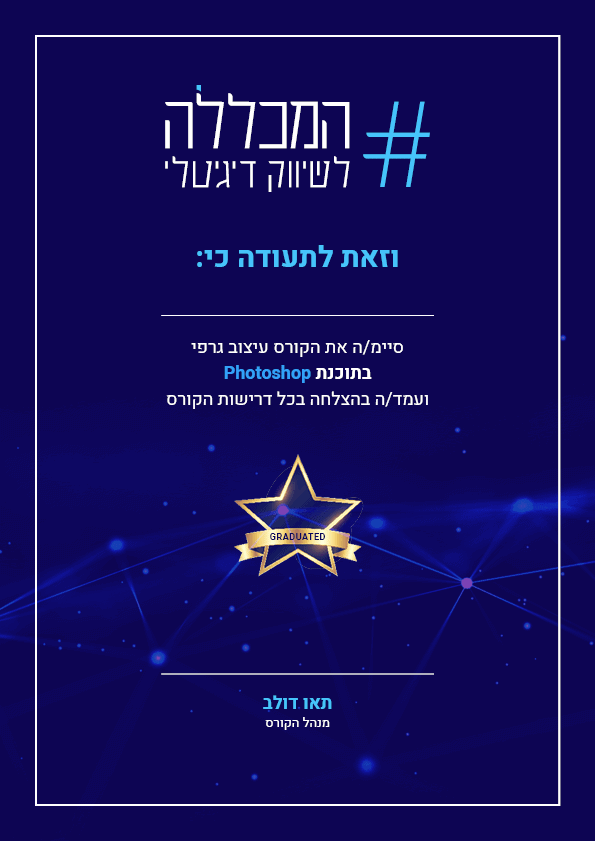
השם שלך המקצוע שלך הפרנסה שלך הסטטוס שלך העתיד שלך
מה מקבלים וכמה עולה?
- מחיר: 1,000 ש"ח
- גישה: Life Time
- תכנים נוספים: מצגות הקורס, ומסמכים רלוונטים
- חידושים: גישה אוטומטית
היתרונות המרכזיים של קורס פוטושופ דיגיטלי במכללה לשיווק דיגיטלי
יש לכם אירוע משמח? אתם מתכננים חופשה? או אולי סתם לא הרגשתם טוב במקרה באותו היום של ההרצאה. זה אולי היה מצער בקורס פרונטלי (כי איך תשלימו את הפער?) אבל בקורס הדיגיטלי אי אפשר לפספס אף שיעור – הקורס זמין 24/7
בקורסים הפרונטליים הכי מתקדמים בישראל לומדים כמות חומר פחותה בהרבה בהשוואה לקורס הדיגטלי. הסיבה – בלתי אפשרי לקיים במסגרת סבירה של מפגשים הרצת תכנים בכמות ואיכות כזו. בקורס אילוסטרייטור דיגיטלי אין מגבלה ולכן תכניו עשירים באופן חריג.
הגישה לקורס לא מוגבלת בזמן, התכנים עוברים בכל עת עדכונים ושדרוגים וכל פיצ’ר חדש שפוטושופ תייצר – יוצג בקורס תוך שאיפה להציג את התוכן המתקדם, האקטואלי והרלוונטי ביותר. ההצלחה שלכם היא האינטרס שלנו.
מידע רלוונטי:
אופן ההכשרה: קורס מקוון (אינטרנטי)
פורמט: תוכן מוכן וערוך (לא ב-Zoom)
מחיר הקורס: 1,000 ש”ח
משך הגישה לקורס: גישה לכל החיים
עזרים:
- גישה למצגות הקורס
- חומרי עזר ומסמכים
- הקורס מכיל תרגול רב
- 050-7327402